В современном мире мессенджеры являются неотъемлемой частью нашей повседневной жизни. Они помогают нам оставаться на связи с друзьями, коллегами и близкими, общаться в групповых чатах и даже участвовать в геймерских сессиях. Многие пользователи предпочитают использовать платформу Дискорд для общения, ведь она предоставляет широкие возможности для быстрой и удобной коммуникации.
Но что делать, если вам необходимо найти свой индивидуальный идентификатор пользователя (user id) в Дискорде? Не переживайте, этот процесс очень простой и не займет много времени. В этой статье мы расскажем вам, как найти свой user id в Дискорде, чтобы можно было легко обмениваться информацией с другими участниками сообщества.
Самый простой способ найти свой user id в Дискорде – это открыть приложение или веб-версию Дискорда и перейти к своему профилю. В верхней части экрана вы увидите ваш аватар, имя пользователя и уникальный тег (например, Username#1234). Чтобы узнать свой user id, просто кликните правой кнопкой мыши на своем имени и выберите пункт "Копировать id". В этот момент user id будет автоматически скопирован в буфер обмена, и вы сможете легко вставить его в нужное место при необходимости.
Как найти user id в Дискорде
Если вы хотите найти свой user id в Дискорде, следуйте следующим шагам:
- Откройте Дискорд и войдите в свою учетную запись.
- Нажмите на иконку своего профиля в верхнем левом углу экрана.
- Выберите "Настройки" в выпадающем меню.
- На странице настроек выберите "Внешний вид".
- Прокрутите вниз до раздела "Расширенные" и найдите "Разработчик".
- Включите "Режим разработчика".
- Закройте окно настроек и вернитесь к серверу или личным сообщениям в Дискорде.
- Щелкните правой кнопкой мыши на своем имени пользователя или аватаре и выберите "Копировать id".
Теперь у вас есть свой user id! Вы можете использовать его для различных целей, таких как добавление бота на сервер или доступ к определенным командам и функциям, требующим user id.
Способ 1: Использование клиентского приложения

1. Откройте клиентское приложение Дискорда на вашем устройстве.
2. В верхней левой части окна приложения вы увидите свой профиль. Нажмите на иконку профиля, чтобы открыть его.
3. После открытия профиля вы увидите свое имя пользователя, дискриминатор и, если применимо, аватар. Нажмите правой кнопкой мыши на вашем имени пользователя и выберите "Копировать ID".
4. Вот и все! Теперь вы можете вставить скопированный User ID в нужное вам место или поделиться им с кем-то, кто просит ваш User ID в Дискорде.
Использование клиентского приложения - наиболее удобный способ найти свой User ID в Дискорде, так как вы получаете точную информацию, которую можно скопировать и использовать без ошибок. Этот способ подходит для всех платформ, на которых работает клиентское приложение Дискорда.
Способ 2: Использование веб-версии Дискорда
- Откройте веб-браузер и перейдите по адресу discord.com.
- Войдите в свой аккаунт Дискорда, используя учетные данные, которыми вы обычно входите.
- Когда вы войдете, нажмите на свой профиль в верхнем левом углу экрана. Вам может потребоваться навести курсор мыши для отображения меню.
- В меню выберите "Настройки" внизу списка.
- На странице "Настройки" вы увидите раздел "Мой аккаунт". В этом разделе вы найдете информацию о своей учетной записи, включая ваш user id.
- Скопируйте свой user id, чтобы использовать его при необходимости.
Используя этот способ, вы сможете найти свой user id в Дискорде, используя веб-версию платформы и не запуская приложение на компьютере или мобильном устройстве.